Spesso Windows XP riesce "da solo" a risolvere i suoi e nostri problemi. Ma quando si rovina qualche file di sistema, spesso a causa di ripetute mancanza di alimentazione, si ricorre quasi sempre alla formattazione dell'Hard disk. ...perchè??
Possiamo dire con certezza che il più delle volte si puo' ripristinare il corretto funzionamento del sistema in modo indolore e senza perdita di dati.
Vediamo come ..."passo-passo".
Accedere al menu di Avvio di Windows XP
Per accedere al menu di avvio di XP basta seguire le seguenti istruzioni: Avviare il Computer
Subito dopo la schermata del BIOS tenere pressato il tasto 'F8'ecco che appare il menu di Avvio di XP con le seguenti Opzioni:
Modalità provvisoria
Modalità provvisoria con supporto di Rete
Modalità provvisoria con Prompt dei Comandi
Abilita Modalità di Debug
Avvia in modalità VGA
Ultima Configurazione Funzionante
Console di Ripristino
1 Primo Tentativo di Recupero Avviare con "Ultima configurazione funzionante"
XP cercherà di avviare il sistema con i files di Avvio più recenti. Cioè i Files dell'ultimo "Arresto di Sistema" andato a buon fine. Solitamente per i problemi meno "gravi" questa operazione farà ripartire il vostro XP. Se così non fosse ...Andiamo Avanti al punto successivo.
2 Secondo Tentativo di Recupero Tentare il "Recupero file corrotti tramite Console di Ripristino" Dal bios impostare il lettore cd-rom come prima unità della sequenza di boot, quindi avviare il pc con il cd di installazione di XP inserito e procedere all'avvio del sistema da cd. Nella videata delle scelte selezionare R per avviare la CONSOLE DI RIPRISTINO. Per l'elenco dei comandi si veda sul sito Microsoft al seguente Link
Oppure digitate HELP dal Prompt dei comandi.
Dal Prompt dei comandi Selezionare l'installazione di Windows ed inserire la password fornita in fase di installazione (Invio per nessuna password)
Quindi digitare il seguente comando: CHKDSK /P /R
la funzione cercherà i file corrotti e tenterà il loro recupero. L'operazione potrebbe richiedere alcuni minuti (in base al numero di file corrotti e alle dimensioni del Vs. Hard disk)
Al termine dell'operazione Togliete il CD di installazione di XP e Riavviate il Sistema digitando il comando: EXIT Se il sistema continua a NON funzionare correttamente.. Andiamo al punto successivo.
3 Terzo Tentativo di Recupero
"Riparare il Settore di BOOT o i files di avvio (ntldr o ntdetect.com)"
Se i file di sistema ntldr o ntdetect.com sono danneggiati, possimo sostituirli con i file presenti sul CD di Windows XP.
Vediamo Come:
Inserite il CD di XP e avviate la Console di Ripristino (Punto 2) Al Prompt dei comandi digitate le seguenti istruzioni (dove X è la lettera del vs. CD-Rom)
COPY X:\i386\NTLDR C:
COPY X:\i386\NTDETECT.COM C:
Al termine dell'operazione Togliete il CD di installazione di XP e Riavviate il Sistema digitando il comando:EXIT Se il sistema continua a NON funzionare correttamente proveremo a Ripristinare il file BOOT.INI:
Inserite il CD di XP e avviate la Console di Ripristino (Punto 2) Al Prompt dei comandi digitate la seguente istruzione BOOTCFG/REBUILD Verranno richieste ulteriori informazioni e conferme : nell'ordine digitare: s (che sta per "SI") poi il nome del sistema operativo (Windows Xp) ed infine,all'ultima richiesta digita "n". Al termine dell'operazione Togliete il CD di installazione di XP e Riavviate il Sistema digitando il comando: EXIT Se il sistema continua a NON funzionare correttamente dovremo Ripristinare il settore di BOOT:
Inserite il CD di XP e avviate la Console di Ripristino (Punto 2)Al Prompt dei comandi digitate la seguente istruzione FIXBOOT Alla domanda se confermare rispondete con il tasto 'Y' Se il sistema continua a NON funzionare correttamente.. Andiamo al punto successivo.
4 Quarto Tentativo di Recupero Tentare di "Riparare l'installazione di XP"
L'unico lato negativo di questa procedura è che si perdono i service pack e gli aggiornamenti installati successivamente. Tuttavia, un lato più che positivo è che tutti i programmi installati resteranno intatti!!
Dal bios impostare il lettore cd-rom come prima unità della sequenza di boot, quindi avviare il pc con il cd di installazione di XP inserito e procedere all'avvio del sistema da cd.
Alla schermata di Setup pressare il tasto 'ENTER'(Invio)
La schermata successiva verrà visualizzata la Licenza del prodotto pressare il tasto 'F8' per procedere
Successivamente vi è la schermata più importante (**ATTENZIONE!**), qui ci viene chiesto se installare Ex-novo XP o RIPARARE una precedente installazione.. Bene! Selezionate l'installazione da riparare (con le frecce su-giù) e pressate il tasto 'R'
A questo punto il Setup copierà sul disco i files necessari e si RIAVVIERA automaticamente
Al Riavvio vi verrà chiesto "Pressa qualsiasi tasto per Avviare il Sistema da CD-Rom" NON PRESSATE ALCUN TASTO ed ecco che partirà il Setup di XP.
Alla fine del Setup il Vostro Sistema e tutti i programmi installati resteranno intatti, purtroppo perderemo solamente i Service Pack e gli aggiornamenti non presenti nel CD-Rom di XP.
Se il sistema continua a NON funzionare correttamente... Andiamo alla pagina successiva.
5 Quinto Tentativo di Recupero "Procedura manuale di Recupero del Registro di Sistema" (Riferimento: Guida Microsoft KB307545)
Se siamo arrivati a questo punto, il problema è più grave del previsto. Le cause possono essere tante e i messaggi saranno del tipo ''impossibile avviare windows poichè manca o è rovinato il file \WINDOWS\SYSTEM32\CONFIG\SYSTEM'' (o SOFTWARE).
''System'' e ''Sofware'' fanno parte dei registri di sistema e il loro danneggiamento ne impedisce l'avvio o il corretto funzionamento.
NB. Data la complessità delle operazioni da eseguire si consiglia l'utilizzo ad utenti Avanzati o con particolare dimestichezza in ambiente MS-Dos.
Dal bios impostare il lettore cd-rom come prima unità della sequenza di boot, quindi avviare il pc con il cd di installazione di XP inserito e procedere all'avvio del sistema da cd. Nella videata delle scelte selezionare R per avviare la CONSOLE DI RIPRISTINO.
Per l'elenco dei comandi si veda sul sito Microsoft al seguente Link Oppure digitate HELP dal Prompt dei comandi.
Dal Prompt dei comandi Selezionare l'installazione di Windows ed inserire la password fornita in fase di installazione (Invio per nessuna password)
Quindi create una cartella Temporanea che chiameremo TMP digitando il seguente comando: MD TMP
Copiate ora nella cartella i 5 files di sistema con i seguenti comandi:
copy c:\windows\system32\config\system c:\windows\tmp\system.bak
copy c:\windows\system32\config\software c:\windows\tmp\software.bak
copy c:\windows\system32\config\sam c:\windows\tmp\sam.bak
copy c:\windows\system32\config\security c:\windows\tmp\security.bak
copy c:\windows\system32\config\default c:\windows\tmp\default.bak
Copiati i files si procede alla loro cancellazione dalla cartella originaria con i seguenti comandi:
del c:\windows\system32\config\system
del c:\windows\system32\config\software
del c:\windows\system32\config\sam
del c:\windows\system32\config\security
del c:\windows\system32\config\default
Al loro posto si copiano i 5 files presi dalla cartella REPAIR con i seguenti comandi:
copy c:\windows\repair\system c:\windows\system32\config\system
copy c:\windows\repair\software c:\windows\system32\config\software
copy c:\windows\repair\sam c:\windows\system32\config\sam
copy c:\windows\repair\security c:\windows\system32\config\security
copy c:\windows\repair\default c:\windows\system32\config\default
Concluse le operazioni sopra indicate, Togliete il CD di installazione di XP e Riavviate il Sistema digitando il comando:EXIT
NOTE: Se preferite potrete copiare le 16 righe dei comandi sopra elencate in un FILE di testo che chiamerete per Es. REGCOPY1.TXT ed eseguirlo direttamente tramite procedura Batch all'avvio della console di ripristino tramite il seguente comando: BATCH REGCOPY1.TXT
ll comando batch della Console di ripristino di emergenza consente di elaborare in sequenza tutti i comandi contenuti in un file di testo. L'utilizzo del comando batch evita di dover digitare manualmente un numero elevato di comandi.
Se tutto è stato eseguito in modo corretto, XP dovrebbe riavviarsi senza problemi e avremo concluso la prima sessione di Recupero.
Avviato XP, va ricordata la password data durante l'installazione Portatevi in ESPLORA RISORSE, scegliete STRUMENTI e quindi OPZIONI CARTELLA Fate click su VISUALIZZAZIONE e selezionare VISUALIZZA CARTELLE E FILE NASCOSTI Deselezionare NASCONDI I FILE PROTETTI DI SISTEMA e confermate la scelta con OK. (Vedi Fig.)
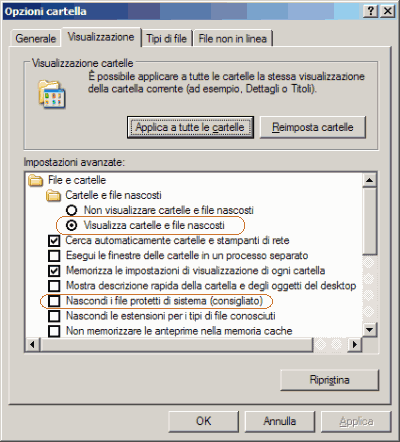
Quindi selezionate il disco in cui è installato il sistema operativo. Qui troveremo la cartella SYSTEM VOLUME INFORMATIONSe non riuscite a visualizzare la cartella o i files in essa contenuti occorre fare riferimento all'articolo support.microsoft.com/default.aspx?scid=kb;it;309531 per risolvere il problema.
All'interno della cartella troverete altre cartelle del tipo "restore{codice_alfa_numerico}" Se possibile selezionatene una che non abbia la data e l'ora di quel momento e visualizzatene il contenuto Al suo interno ci sono una o piu' cartelle che iniziano con RP. Questi sono i "punti di ripristino" creati in precedenza durante l'utilizzo di Windows XP. Utilizzate la cartella più recente (meglio utilizzare una cartella di qualche giorno prima). Aprirla ed individuare la cartella SNAPSHOT.
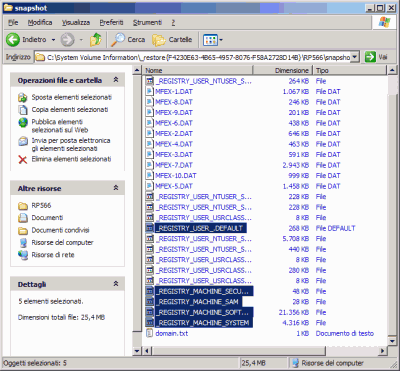
Da questa cartella vanno copiati nella cartella TMP creata precedentemente i seguenti files:
_REGISTRY_USER_.DEFAULT
_REGISTRY_MACHINE_SECURITY
_REGISTRY_MACHINE_SOFTWARE
_REGISTRY_MACHINE_SYSTEM
_REGISTRY_MACHINE_SAM
Chiudete tutte le finestre e Riavviate il Sistema.
Inserite nuovamente il cd di installazione di XP, procedere all'avvio del sistema da cd e ripetere le operazioni per accedere alla Console di Ripristino.
Cancellate i seguenti files con i relativi comandi:
del c:\windows\system32\config\sam
del c:\windows\system32\config\security
del c:\windows\system32\config\software
del c:\windows\system32\config\default
del c:\windows\system32\config\system
Copiate questi altri con questi comandi:
copy c:\windows\tmp\_registry_machine_software c:\windows\system32\config\software
copy c:\windows\tmp\_registry_machine_system c:\windows\system32\config\system
copy c:\windows\tmp\_registry_machine_sam c:\windows\system32\config\sam
copy c:\windows\tmp\_registry_machine_security c:\windows\system32\config\security
copy c:\windows\tmp\_registry_user_.default c:\windows\system32\config\default
Concluse le operazioni sopra indicate, Togliete il CD di installazione di XP e Riavviate il Sistema digitando il comando: EXIT
NOTE: Se preferite potrete copiare le 10 righe dei comandi sopra elencate in un FILE di testo che chiamerete per Es. REGCOPY1.TXT ed eseguirlo direttamente tramite procedura Batch all'avvio della console di ripristino tramite il seguente comando: BATCH REGCOPY1.TXT
ll comando batch della Console di ripristino di emergenza consente di elaborare in sequenza tutti i comandi contenuti in un file di testo. L'utilizzo del comando batch evita di dover digitare manualmente un numero elevato di comandi.
Portatevi su START, TUTTI I PROGRAMMI , ACCESSORI , UTILITA' DI SISTEMA e quindi su RIPRISTINO CONFIGURAZIONE DI SISTEMA Qui Ripristinate l'ultima configurazione funzionante e ..il Vs. Windows XP dovrebbe ripartire e funzionare come prima!!
Controllate tutte le periferiche installate, programmi, connessioni ecc. per essere sicuri che il ripristino abbia portato la macchina alla piena funzionalità ed efficienza.
Terminati i controlli e solo dopo essersi accertati che tutto sia tornato alla normalità, Ricreate subito un punto di ripristino relativo a questo momento.
lunedì 28 luglio 2008
Risolvere problemi avvio XP (Schermata blu)
Iscriviti a:
Commenti sul post (Atom)







Nessun commento:
Posta un commento